Hoe voeg u `n vervolg keuselys toe in Excel 2007
As jy `n aftreklys by `n sel in `n Excel 2007-sigblad byvoeg, kan die data-invoer vinniger word, en bied gebruikers `n lys items om te kies in plaas daarvan om die inligting elke keer te tik. Wanneer u `n aftreklys in `n sigbladsel invoer, vertoon die sel `n pyltjie. Vul die data in deur op die pyltjie te klik en die gewenste item te kies. Met die volgende stappe kan u `n aftreklys maak met Excel 2007.
stappe

1
Maak die sigblad oop waarop u een of meer aftreklyste wil byvoeg.

2
Skep `n lys items wat in die keuselys verskyn. Tik die data in die volgorde waarin hulle in die lys vertoon sal word. Inskrywings moet in `n enkele kolom of ry geskryf word en mag nie leë selle bevat nie.

3
Klik op die sel waarin u die aftreklys wil plaas.

4
Klik op die "data" tab in die Excel 2007 lint.

5
Klik op die "data validering" knoppie van die "data tools" groep. Die dialoog "data validatie" word vertoon.

6
Klik op die "instellings" oortjie en kies dan die "lys" opsie uit die drop down lys "allow".

7
Klik op die skakelaar aan die einde van die "bron" boks. Kies die lys van items wat jy wil hê in jou aftreklys.

8
Kies of ontkies die boks "weglaat spasies", afhangende van of jy die sel wat die aftreklys bevat, leeg moet wees. Maak seker dat die "vervolglys in sel" blokkie gekies is.

9
Klik op die "insetboodskap" oortjie om `n boodskap te vertoon wanneer jy op die sel in die keuselys klik. Maak seker dat die boks `Inkomende boodskap vertoon wanneer sel gekies word` gekontroleer is, en skryf die "titel:" en die "inkomende boodskap:" wat in die boodskapkassie verskyn.

10
Klik op die "foutwaarskuwing" -oortjie om `n foutboodskap te vertoon as ongeldige data in die sel in die keuselys ingevoer word. Maak seker dat die boks "Foutwaarskuwing vertoon as ongeldige data ingevoer is". Om `n waarskuwing of inligting te vertoon, maar voorkom nie die invoer van ongeldige data, kies die opsie "waarskuwing" of "inligting" in die keuselys "styl". Om `n boodskap te vertoon en die inskrywing van ongeldige data te voorkom, kies die opsie `Stop` in die vervolg keuselys `Styl`. Tik die "titel:" en die "foutboodskap:" wat jy wil verskyn.

11
Klik "OK" om die ongeldigheidskriteria te stoor en maak die aftreklys.
wenke
- Om `n aftrekkassie te verwyder, klik op die sel wat die blokkie bevat. Om `n aftreklys te verwyder, kies die sel wat die lys bevat. Kliek op die tabblad `Data` in die Microsoft Excel 2007-lint. Klik op die knoppie `data validatie` in die groep `data tools`. Klik op die "instellings" oortjie, dan die "verwyder alles" knoppie, en klik dan "ok".
- As `n aftreklysinskrywing langer is as die sel wat die aftrekkassie bevat, verander die wydte van die sel om die volledige teks te vertoon.
Deel op sosiale netwerke:
Verwante
 Hoe herhaalde rekords in Excel 2007 verwyder word
Hoe herhaalde rekords in Excel 2007 verwyder word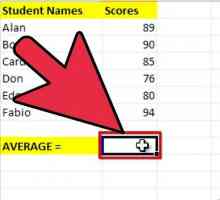 Hoe om die gemiddelde en standaardafwyking met Excel 2007 te bereken
Hoe om die gemiddelde en standaardafwyking met Excel 2007 te bereken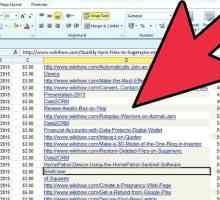 Hoe om filters in Excel te skep
Hoe om filters in Excel te skep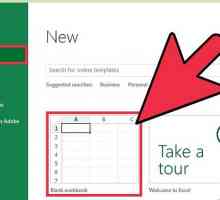 Hoe om `n CSV-lêer te skep
Hoe om `n CSV-lêer te skep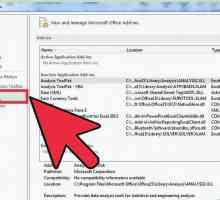 Hoe om `n histogram in Excel te skep
Hoe om `n histogram in Excel te skep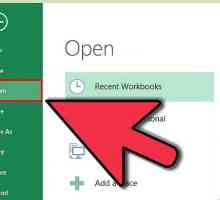 Hoe om `n aftreklys in Excel te skep
Hoe om `n aftreklys in Excel te skep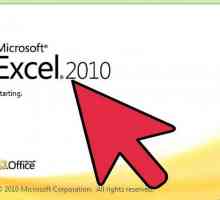 Hoe om Excel te verdeel
Hoe om Excel te verdeel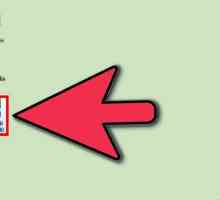 Hoe om `n Excel-sigblad te maak
Hoe om `n Excel-sigblad te maak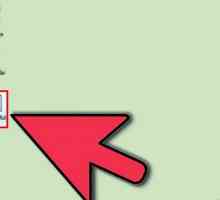 Hoe om kolomme in Excel te wys
Hoe om kolomme in Excel te wys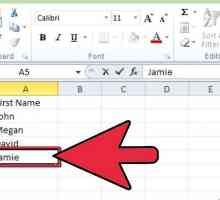 Hoe om selle alfabeties in Excel te sorteer
Hoe om selle alfabeties in Excel te sorteer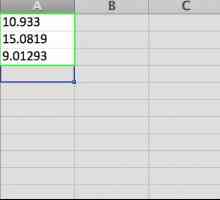 Hoe om te ronds in Excel
Hoe om te ronds in Excel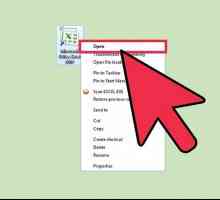 Hoe om alternatiewe rye in Excel uit te lig
Hoe om alternatiewe rye in Excel uit te lig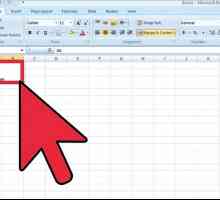 Hoe om selle in Excel te skei
Hoe om selle in Excel te skei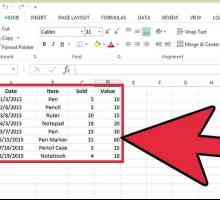 Hoe om outomatiese filters in MS Excel te gebruik
Hoe om outomatiese filters in MS Excel te gebruik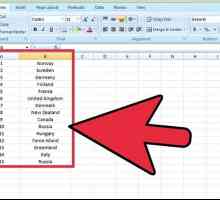 Hoe om die soekopsie in Excel te gebruik
Hoe om die soekopsie in Excel te gebruik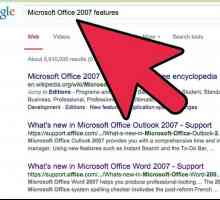 Hoe om Excel 2007 te gebruik
Hoe om Excel 2007 te gebruik Hoe om data by `n spiltafel by te voeg
Hoe om data by `n spiltafel by te voeg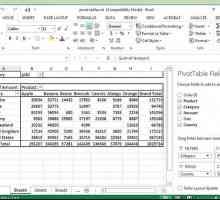 Hoe om rye by `n spiltafel te voeg
Hoe om rye by `n spiltafel te voeg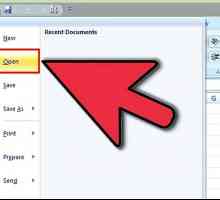 Hoe om selle in Excel te blokkeer
Hoe om selle in Excel te blokkeer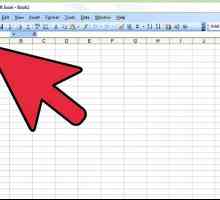 Hoe om Excel-data te kopieer na `n PowerPoint-aanbieding
Hoe om Excel-data te kopieer na `n PowerPoint-aanbieding Hoe om `n grafiek te skep deur `n sigblad te gebruik
Hoe om `n grafiek te skep deur `n sigblad te gebruik
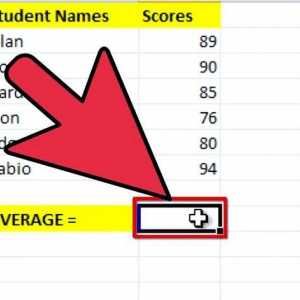 Hoe om die gemiddelde en standaardafwyking met Excel 2007 te bereken
Hoe om die gemiddelde en standaardafwyking met Excel 2007 te bereken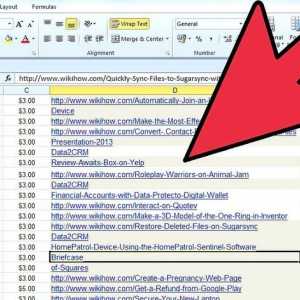 Hoe om filters in Excel te skep
Hoe om filters in Excel te skep Hoe om `n CSV-lêer te skep
Hoe om `n CSV-lêer te skep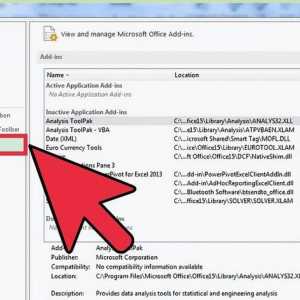 Hoe om `n histogram in Excel te skep
Hoe om `n histogram in Excel te skep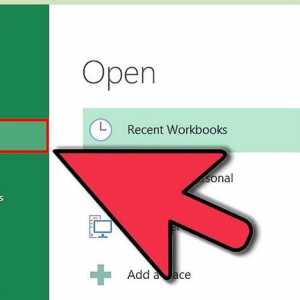 Hoe om `n aftreklys in Excel te skep
Hoe om `n aftreklys in Excel te skep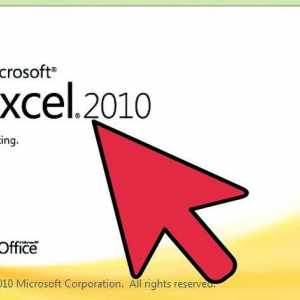 Hoe om Excel te verdeel
Hoe om Excel te verdeel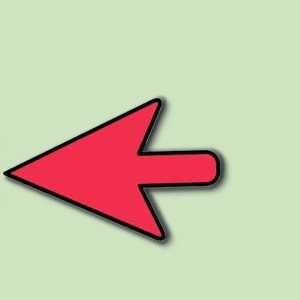 Hoe om `n Excel-sigblad te maak
Hoe om `n Excel-sigblad te maak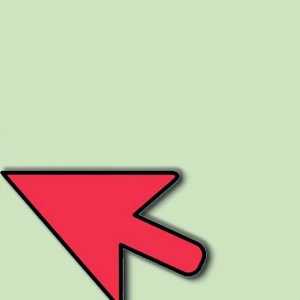 Hoe om kolomme in Excel te wys
Hoe om kolomme in Excel te wys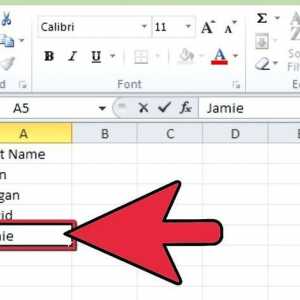 Hoe om selle alfabeties in Excel te sorteer
Hoe om selle alfabeties in Excel te sorteer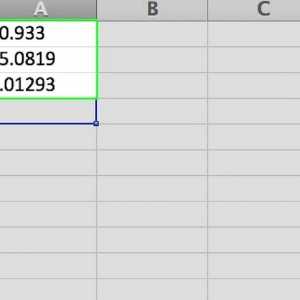 Hoe om te ronds in Excel
Hoe om te ronds in Excel